TOYOTA PROACE 2022 Návod na použitie (in Slovakian)
Manufacturer: TOYOTA, Model Year: 2022, Model line: PROACE, Model: TOYOTA PROACE 2022Pages: 360, veľkosť PDF: 71 MB
Page 311 of 360
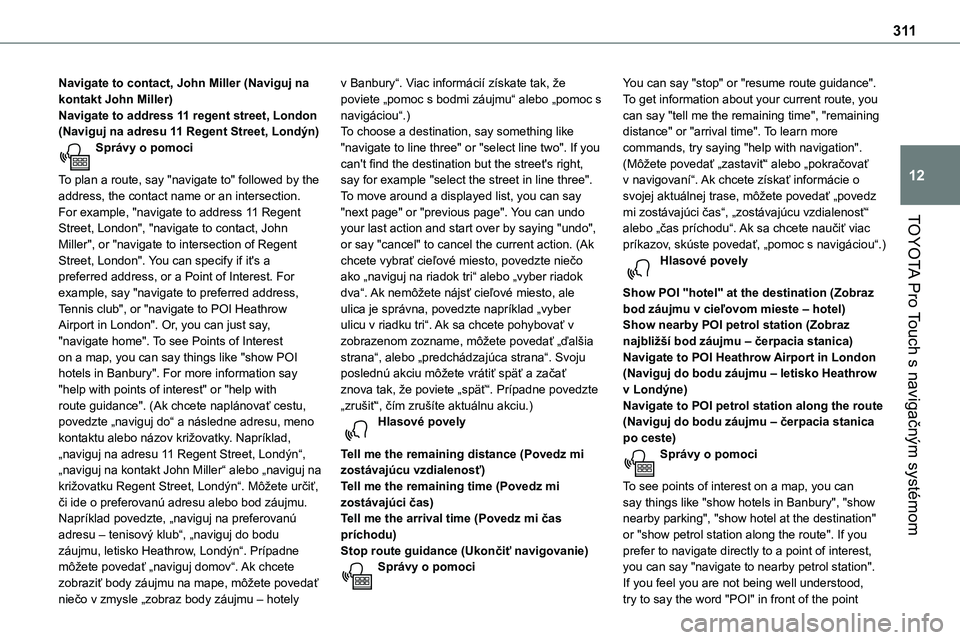
3 11
TOYOTA Pro Touch s navigačným systémom
12
Navigate to contact, John Miller (Naviguj na kontakt John Miller)Navigate to address 11 regent street, London (Naviguj na adresu 11 Regent Street, Londýn)Správy o pomoci
To plan a route, say "navigate to" followed by the address, the contact name or an intersection. For example, "navigate to address 11 Regent
Street, London", "navigate to contact, John Miller", or "navigate to intersection of Regent Street, London". You can specify if it's a preferred address, or a Point of Interest. For example, say "navigate to preferred address, Tennis club", or "navigate to POI Heathrow Airport in London". Or, you can just say, "navigate home". To see Points of Interest on a map, you can say things like "show POI hotels in Banbury". For more information say "help with points of interest" or "help with route guidance". (Ak chcete naplánovať cestu, povedzte „naviguj do“ a následne adresu, meno kontaktu alebo názov križovatky. Napríklad, „naviguj na adresu 11 Regent Street, Londýn“, „naviguj na kontakt John Miller“ alebo „naviguj na križovatku Regent Street, Londýn“. Môžete určiť, či ide o preferovanú adresu alebo bod záujmu. Napríklad povedzte, „naviguj na preferovanú adresu – tenisový klub“, „naviguj do bodu záujmu, letisko Heathrow, Londýn“. Prípadne môžete povedať „naviguj domov“. Ak chcete zobraziť body záujmu na mape, môžete povedať niečo v zmysle „zobraz body záujmu – hotely
v Banbury“. Viac informácií získate tak, že poviete „pomoc s bodmi záujmu“ alebo „pomoc s navigáciou“.)To choose a destination, say something like "navigate to line three" or "select line two". If you can't find the destination but the street's right, say for example "select the street in line three". To move around a displayed list, you can say "next page" or "previous page". You can undo
your last action and start over by saying "undo", or say "cancel" to cancel the current action. (Ak chcete vybrať cieľové miesto, povedzte niečo ako „naviguj na riadok tri“ alebo „vyber riadok dva“. Ak nemôžete nájsť cieľové miesto, ale ulica je správna, povedzte napríklad „vyber ulicu v riadku tri“. Ak sa chcete pohybovať v zobrazenom zozname, môžete povedať „ďalšia strana“, alebo „predchádzajúca strana“. Svoju poslednú akciu môžete vrátiť späť a začať znova tak, že poviete „späť“. Prípadne povedzte „zrušiť“, čím zrušíte aktuálnu akciu.)Hlasové povely
Tell me the remaining distance (Povedz mi zostávajúcu vzdialenosť)Tell me the remaining time (Povedz mi zostávajúci čas)Tell me the arrival time (Povedz mi čas príchodu)Stop route guidance (Ukončiť navigovanie)Správy o pomoci
You can say "stop" or "resume route guidance". To get information about your current route, you can say "tell me the remaining time", "remaining distance" or "arrival time". To learn more commands, try saying "help with navigation". (Môžete povedať „zastaviť“ alebo „pokračovať v navigovaní“. Ak chcete získať informácie o svojej aktuálnej trase, môžete povedať „povedz mi zostávajúci čas“, „zostávajúcu vzdialenosť“
alebo „čas príchodu“. Ak sa chcete naučiť viac príkazov, skúste povedať, „pomoc s navigáciou“.) Hlasové povely
Show POI ''hotel'' at the destination (Zobraz bod záujmu v cieľovom mieste – hotel)Show nearby POI petrol station (Zobraz najbližší bod záujmu – čerpacia stanica)Navigate to POI Heathrow Airport in London (Naviguj do bodu záujmu – letisko Heathrow v Londýne)Navigate to POI petrol station along the route (Naviguj do bodu záujmu – čerpacia stanica po ceste)Správy o pomoci
To see points of interest on a map, you can say things like "show hotels in Banbury", "show nearby parking", "show hotel at the destination" or "show petrol station along the route". If you prefer to navigate directly to a point of interest, you can say "navigate to nearby petrol station". If you feel you are not being well understood, try to say the word "POI" in front of the point
Page 312 of 360

312
of interest. For example say "navigate to POI restaurant at the destination". (Ak chcete zobraziť body záujmu na mape, môžete povedať niečo ako „zobraz hotely v Banbury“, „zobraz najbližšie parkovanie“, „zobraz hotel v cieľovom mieste“ alebo „zobraz čerpaciu stanicu po ceste“, Ak chcete navigovať priamo k bodu záujmu, môžete povedať „naviguj k najbližšej čerpacej stanici“. Ak si myslíte, že vás systém
nepochopil správne, skúste pred bodom záujmu povedať slovo „bod záujmu“. Napríklad povedzte „naviguj do bodu záujmu – reštaurácia v cieľovom mieste“.)To choose a POI, say something like "select line 2". If you've searched for a Point of Interest and don't see the one you're after, you can filter further by saying something like "select POI in line 2", or "select the city in line 3". You can also scroll through the list by saying "next page" or "previous page". (Ak chcete vybrať bod záujmu, povedzte niečo ako „vyber riadok 2“, Ak ste hľadali bod záujmu a nevidíte bod záujmu, ktorý hľadáte, môžete ďalej filtrovať tak, že poviete niečo ako „vyber bod záujmu v riadku 2“ alebo „vyber mesto v riadku 3“. Zoznam môžete posúvať tak, že poviete „ďalšia strana“, alebo „predchádzajúca strana“.)
NOTIC E
V závislosti od krajiny zadajte pokyny k cieľovému miestu (adrese) v jazyku nakonfigurovanom pre systém.
Hlasové povely „Radio
Media“ (Rádio Médiá)
Hlasové povely
Turn on source radio - Streaming Bluetooth - … (Zapni zdrojové rádio -streamovanie cez rozhranie Bluetooth-...) Správy o pomoci
You can select an audio source by saying "turn on source" followed by the device name. For example, "turn on source, Streaming Bluetooth", or "turn on source, radio". Use the command "play" to specify the type of music you'd like to hear. You can choose between "song", "artist", or "album". Just say something like "play artist, Madonna", "play song, Hey Jude", or "play album, Thriller". (Ak chcete vybrať zdroj zvuku, povedzte „zapni zdroj“ a následne vyslovte názov zariadenia. Napríklad „zapni zdroj, streamovanie Bluetooth“ alebo „zapni zdroj, rádio“. Na špecifikovanie žánru hudby, ktorú by ste chceli počúvať, povedzte „prehraj“. Vyberať si môžete podľa „skladby“, „interpreta“ alebo „albumu“. Jednoducho povedzte „prehraj interpreta Madonna“, „prehraj skladbu Hey Jude“ alebo „prehraj album Thriller“.) Hlasové povely
Tune to channel BBC Radio 2 (Nalaď na kanál BBC Radio 2)Tune to 98.5 FM (Nalaď na 98,5 FM)
Tune to preset number five (Nalaď na predvolené číslo päť)Správy o pomoci
You can pick a radio station by saying "tune to" and the station name or frequency. For example "tune to channel Talksport" or "tune to 98.5 FM". To listen to a preset radio station, say for example "tune to preset number five". (Stanicu
rádia si môžete vybrať pokynom „nalaď“ spolu s názvom stanice alebo frekvencie. Napríklad „nalaď kanál Talksport“ alebo „nalaď 98,5 FM“. Ak chcete počúvať predvolenú rádio stanicu, povedzte napríklad „nalaď predvolené číslo päť.) Hlasové povely
What's playing? (Čo sa prehráva?)Správy o pomoci
To choose what you'd like to play, start by saying "play" and then the item. For example, say "play song Hey Jude", "play line 3" or "select line 2". You can undo your last action and start over by saying "undo", or say "cancel" to cancel the current action. (Ak chcete vybrať, čo sa má prehrávať, začnite vyslovením slova „prehrať“ a položky. Napríklad povedzte „prehraj skladbu Hey Jude“ alebo „prehraj riadok 3“ alebo „vyber riadok 2“. Svoju poslednú akciu môžete vrátiť späť a začať znova tak, že poviete „späť“. Prípadne povedzte „zrušiť“, čím zrušíte aktuálnu akciu,)
Page 313 of 360
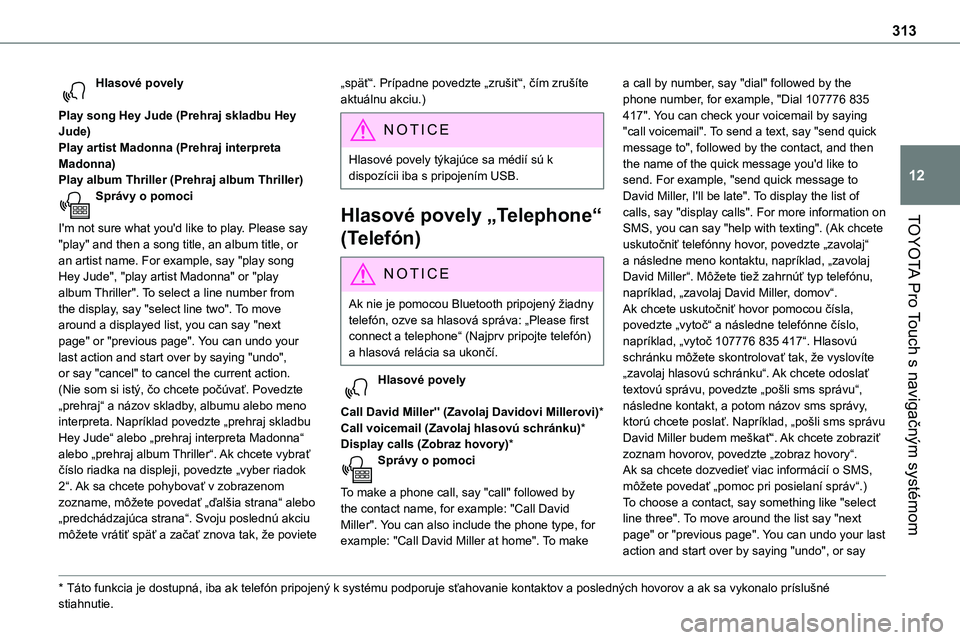
313
TOYOTA Pro Touch s navigačným systémom
12
Hlasové povely
Play song Hey Jude (Prehraj skladbu Hey Jude)Play artist Madonna (Prehraj interpreta Madonna)Play album Thriller (Prehraj album Thriller)Správy o pomoci
I'm not sure what you'd like to play. Please say "play" and then a song title, an album title, or an artist name. For example, say "play song Hey Jude", "play artist Madonna" or "play album Thriller". To select a line number from the display, say "select line two". To move around a displayed list, you can say "next page" or "previous page". You can undo your last action and start over by saying "undo", or say "cancel" to cancel the current action. (Nie som si istý, čo chcete počúvať. Povedzte „prehraj“ a názov skladby, albumu alebo meno interpreta. Napríklad povedzte „prehraj skladbu Hey Jude“ alebo „prehraj interpreta Madonna“ alebo „prehraj album Thriller“. Ak chcete vybrať číslo riadka na displeji, povedzte „vyber riadok 2“. Ak sa chcete pohybovať v zobrazenom zozname, môžete povedať „ďalšia strana“ alebo „predchádzajúca strana“. Svoju poslednú akciu môžete vrátiť späť a začať znova tak, že poviete
* Táto funkcia je dostupná, iba ak telefón pripojený k systému podporuje sťahovanie kontaktov a posledných hovorov a ak sa vykonalo príslušné stiahnutie.
„späť“. Prípadne povedzte „zrušiť“, čím zrušíte aktuálnu akciu.)
N OTIC E
Hlasové povely týkajúce sa médií sú k dispozícii iba s pripojením USB.
Hlasové povely „Telephone“
(Telefón)
NOTIC E
Ak nie je pomocou Bluetooth pripojený žiadny telefón, ozve sa hlasová správa: „Please first connect a telephone“ (Najprv pripojte telefón) a hlasová relácia sa ukončí.
Hlasové povely
Call David Miller'' (Zavolaj Davidovi Millerovi)*Call voicemail (Zavolaj hlasovú schránku)*Display calls (Zobraz hovory)*Správy o pomoci
To make a phone call, say "call" followed by the contact name, for example: "Call David Miller". You can also include the phone type, for example: "Call David Miller at home". To make
a call by number, say "dial" followed by the phone number, for example, "Dial 107776 835 417". You can check your voicemail by saying "call voicemail". To send a text, say "send quick message to", followed by the contact, and then the name of the quick message you'd like to send. For example, "send quick message to David Miller, I'll be late". To display the list of calls, say "display calls". For more information on
SMS, you can say "help with texting". (Ak chcete uskutočniť telefónny hovor, povedzte „zavolaj“ a následne meno kontaktu, napríklad, „zavolaj David Miller“. Môžete tiež zahrnúť typ telefónu, napríklad, „zavolaj David Miller, domov“. Ak chcete uskutočniť hovor pomocou čísla, povedzte „vytoč“ a následne telefónne číslo, napríklad, „vytoč 107776 835 417“. Hlasovú schránku môžete skontrolovať tak, že vyslovíte „zavolaj hlasovú schránku“. Ak chcete odoslať textovú správu, povedzte „pošli sms správu“, následne kontakt, a potom názov sms správy, ktorú chcete poslať. Napríklad, „pošli sms správu David Miller budem meškať“. Ak chcete zobraziť zoznam hovorov, povedzte „zobraz hovory“. Ak sa chcete dozvedieť viac informácií o SMS, môžete povedať „pomoc pri posielaní správ“.) To choose a contact, say something like "select line three". To move around the list say "next page" or "previous page". You can undo your last action and start over by saying "undo", or say
Page 314 of 360
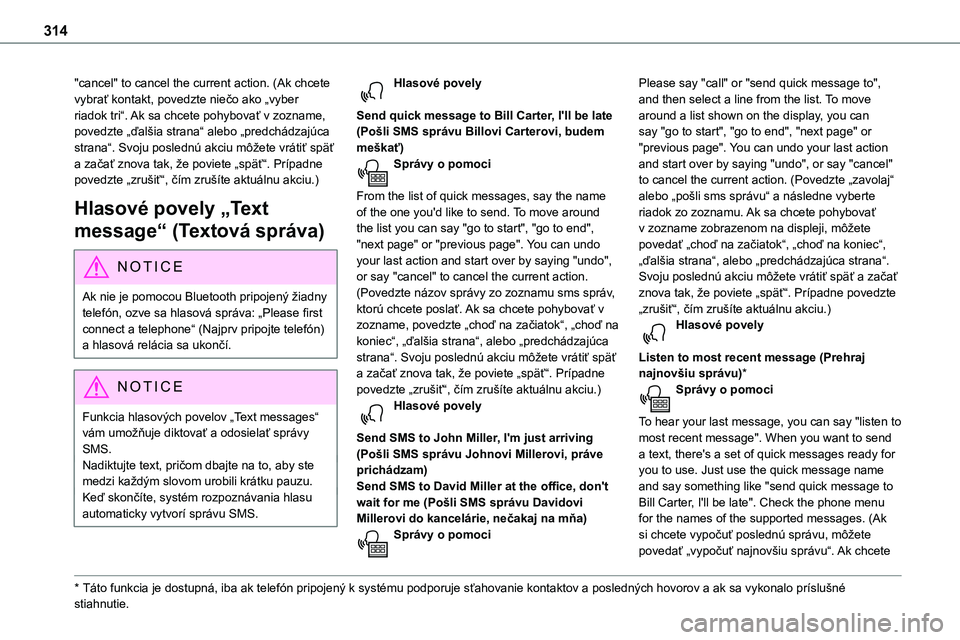
314
"cancel" to cancel the current action. (Ak chcete vybrať kontakt, povedzte niečo ako „vyber riadok tri“. Ak sa chcete pohybovať v zozname, povedzte „ďalšia strana“ alebo „predchádzajúca strana“. Svoju poslednú akciu môžete vrátiť späť a začať znova tak, že poviete „späť“. Prípadne povedzte „zrušiť“, čím zrušíte aktuálnu akciu.)
Hlasové povely „Text
message“ (Textová správa)
NOTIC E
Ak nie je pomocou Bluetooth pripojený žiadny telefón, ozve sa hlasová správa: „Please first connect a telephone“ (Najprv pripojte telefón) a hlasová relácia sa ukončí.
NOTIC E
Funkcia hlasových povelov „Text messages“ vám umožňuje diktovať a odosielať správy SMS.Nadiktujte text, pričom dbajte na to, aby ste medzi každým slovom urobili krátku pauzu.Keď skončíte, systém rozpoznávania hlasu automaticky vytvorí správu SMS.
* Táto funkcia je dostupná, iba ak telefón pripojený k systému podporuje sťahovanie kontaktov a posledných hovorov a ak sa vykonalo príslušné stiahnutie.
Hlasové povely
Send quick message to Bill Carter, I'll be late (Pošli SMS správu Billovi Carterovi, budem meškať)Správy o pomoci
From the list of quick messages, say the name of the one you'd like to send. To move around
the list you can say "go to start", "go to end", "next page" or "previous page". You can undo your last action and start over by saying "undo", or say "cancel" to cancel the current action. (Povedzte názov správy zo zoznamu sms správ, ktorú chcete poslať. Ak sa chcete pohybovať v zozname, povedzte „choď na začiatok“, „choď na koniec“, „ďalšia strana“, alebo „predchádzajúca strana“. Svoju poslednú akciu môžete vrátiť späť a začať znova tak, že poviete „späť“. Prípadne povedzte „zrušiť“, čím zrušíte aktuálnu akciu.)Hlasové povely
Send SMS to John Miller, I'm just arriving (Pošli SMS správu Johnovi Millerovi, práve prichádzam)Send SMS to David Miller at the office, don't wait for me (Pošli SMS správu Davidovi Millerovi do kancelárie, nečakaj na mňa)Správy o pomoci
Please say "call" or "send quick message to", and then select a line from the list. To move around a list shown on the display, you can say "go to start", "go to end", "next page" or "previous page". You can undo your last action and start over by saying "undo", or say "cancel" to cancel the current action. (Povedzte „zavolaj“ alebo „pošli sms správu“ a následne vyberte riadok zo zoznamu. Ak sa chcete pohybovať
v zozname zobrazenom na displeji, môžete povedať „choď na začiatok“, „choď na koniec“, „ďalšia strana“, alebo „predchádzajúca strana“. Svoju poslednú akciu môžete vrátiť späť a začať znova tak, že poviete „späť“. Prípadne povedzte „zrušiť“, čím zrušíte aktuálnu akciu.)Hlasové povely
Listen to most recent message (Prehraj najnovšiu správu)*Správy o pomoci
To hear your last message, you can say "listen to most recent message". When you want to send a text, there's a set of quick messages ready for you to use. Just use the quick message name and say something like "send quick message to Bill Carter, I'll be late". Check the phone menu for the names of the supported messages. (Ak si chcete vypočuť poslednú správu, môžete povedať „vypočuť najnovšiu správu“. Ak chcete
Page 315 of 360
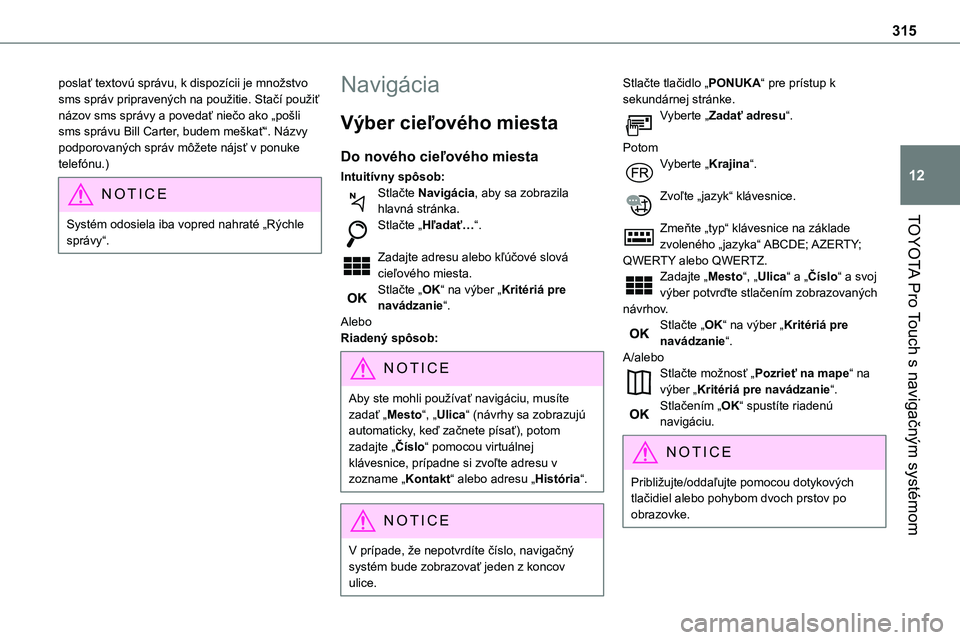
315
TOYOTA Pro Touch s navigačným systémom
12
poslať textovú správu, k dispozícii je množstvo sms správ pripravených na použitie. Stačí použiť názov sms správy a povedať niečo ako „pošli sms správu Bill Carter, budem meškať“. Názvy podporovaných správ môžete nájsť v ponuke telefónu.)
NOTIC E
Systém odosiela iba vopred nahraté „Rýchle správy“.
Navigácia
Výber cieľového miesta
Do nového cieľového miesta
Intuitívny spôsob:Stlačte Navigácia, aby sa zobrazila hlavná stránka.
Stlačte „Hľadať…“.
Zadajte adresu alebo kľúčové slová cieľového miesta.Stlačte „OK“ na výber „Kritériá pre navádzanie“.AleboRiadený spôsob:
NOTIC E
Aby ste mohli používať navigáciu, musíte zadať „Mesto“, „Ulica“ (návrhy sa zobrazujú automaticky, keď začnete písať), potom zadajte „Číslo“ pomocou virtuálnej klávesnice, prípadne si zvoľte adresu v zozname „Kontakt“ alebo adresu „História“.
NOTIC E
V prípade, že nepotvrdíte číslo, navigačný systém bude zobrazovať jeden z koncov ulice.
Stlačte tlačidlo „PONUKA“ pre prístup k sekundárnej stránke.Vyberte „Zadať adresu“.
PotomVyberte „Krajina“.
Zvoľte „jazyk“ klávesnice.
Zmeňte „typ“ klávesnice na základe zvoleného „jazyka“ ABCDE; AZERTY; QWERTY alebo QWERTZ.Zadajte „Mesto“, „Ulica“ a „Číslo“ a svoj výber potvrďte stlačením zobrazovaných návrhov.Stlačte „OK“ na výber „Kritériá pre navádzanie“.A/aleboStlačte možnosť „Pozrieť na mape“ na výber „Kritériá pre navádzanie“.Stlačením „OK“ spustíte riadenú navigáciu.
NOTIC E
Približujte/oddaľujte pomocou dotykových tlačidiel alebo pohybom dvoch prstov po obrazovke.
Page 316 of 360
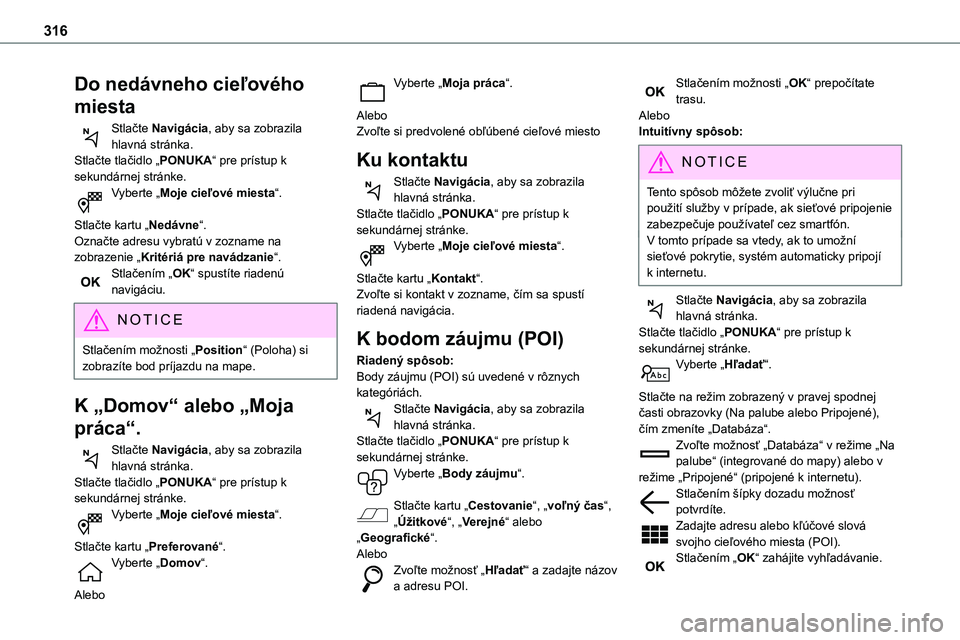
316
Do nedávneho cieľového
miesta
Stlačte Navigácia, aby sa zobrazila hlavná stránka.Stlačte tlačidlo „PONUKA“ pre prístup k sekundárnej stránke.Vyberte „Moje cieľové miesta“.
Stlačte kartu „Nedávne“.Označte adresu vybratú v zozname na zobrazenie „Kritériá pre navádzanie“.Stlačením „OK“ spustíte riadenú navigáciu.
NOTIC E
Stlačením možnosti „Position“ (Poloha) si zobrazíte bod príjazdu na mape.
K „Domov“ alebo „Moja
práca“.
Stlačte Navigácia, aby sa zobrazila hlavná stránka.Stlačte tlačidlo „PONUKA“ pre prístup k sekundárnej stránke.Vyberte „Moje cieľové miesta“.
Stlačte kartu „Preferované“.Vyberte „Domov“.
Alebo
Vyberte „Moja práca“.
AleboZvoľte si predvolené obľúbené cieľové miesto
Ku kontaktu
Stlačte Navigácia, aby sa zobrazila hlavná stránka.Stlačte tlačidlo „PONUKA“ pre prístup k
sekundárnej stránke.Vyberte „Moje cieľové miesta“.
Stlačte kartu „Kontakt“.Zvoľte si kontakt v zozname, čím sa spustí riadená navigácia.
K bodom záujmu (POI)
Riadený spôsob:Body záujmu (POI) sú uvedené v rôznych kategóriách.Stlačte Navigácia, aby sa zobrazila hlavná stránka.Stlačte tlačidlo „PONUKA“ pre prístup k sekundárnej stránke.Vyberte „Body záujmu“.
Stlačte kartu „Cestovanie“, „voľný čas“, „Úžitkové“, „Verejné“ alebo „Geografické“.AleboZvoľte možnosť „Hľadať“ a zadajte názov a adresu POI.
Stlačením možnosti „OK“ prepočítate trasu.AleboIntuitívny spôsob:
NOTIC E
Tento spôsob môžete zvoliť výlučne pri použití služby v prípade, ak sieťové pripojenie zabezpečuje používateľ cez smartfón.V tomto prípade sa vtedy, ak to umožní sieťové pokrytie, systém automaticky pripojí k internetu.
Stlačte Navigácia, aby sa zobrazila hlavná stránka.Stlačte tlačidlo „PONUKA“ pre prístup k sekundárnej stránke.Vyberte „Hľadať“.
Stlačte na režim zobrazený v pravej spodnej časti obrazovky (Na palube alebo Pripojené), čím zmeníte „Databáza“.Zvoľte možnosť „Databáza“ v režime „Na palube“ (integrované do mapy) alebo v režime „Pripojené“ (pripojené k internetu).Stlačením šípky dozadu možnosť potvrdíte.Zadajte adresu alebo kľúčové slová
svojho cieľového miesta (POI).Stlačením „OK“ zahájite vyhľadávanie.
Page 317 of 360
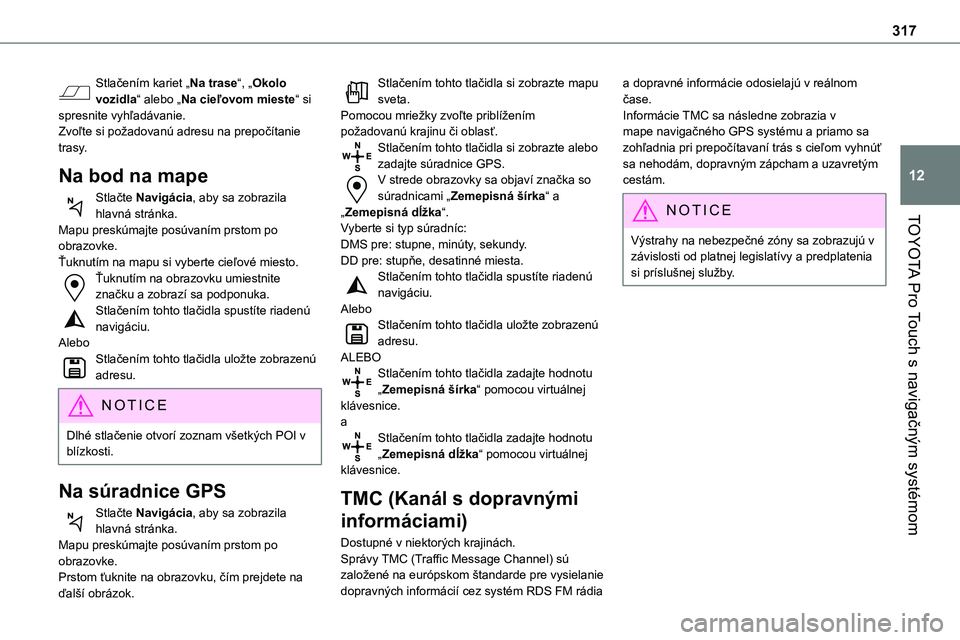
317
TOYOTA Pro Touch s navigačným systémom
12
Stlačením kariet „Na trase“, „Okolo vozidla“ alebo „Na cieľovom mieste“ si spresnite vyhľadávanie.Zvoľte si požadovanú adresu na prepočítanie trasy.
Na bod na mape
Stlačte Navigácia, aby sa zobrazila hlavná stránka.
Mapu preskúmajte posúvaním prstom po obrazovke.Ťuknutím na mapu si vyberte cieľové miesto.Ťuknutím na obrazovku umiestnite značku a zobrazí sa podponuka.Stlačením tohto tlačidla spustíte riadenú navigáciu.AleboStlačením tohto tlačidla uložte zobrazenú adresu.
NOTIC E
Dlhé stlačenie otvorí zoznam všetkých POI v blízkosti.
Na súradnice GPS
Stlačte Navigácia, aby sa zobrazila hlavná stránka.
Mapu preskúmajte posúvaním prstom po obrazovke.Prstom ťuknite na obrazovku, čím prejdete na ďalší obrázok.
Stlačením tohto tlačidla si zobrazte mapu sveta.Pomocou mriežky zvoľte priblížením požadovanú krajinu či oblasť.Stlačením tohto tlačidla si zobrazte alebo zadajte súradnice GPS.V strede obrazovky sa objaví značka so súradnicami „Zemepisná šírka“ a „Zemepisná dĺžka“.
Vyberte si typ súradníc:DMS pre: stupne, minúty, sekundy.DD pre: stupňe, desatinné miesta.Stlačením tohto tlačidla spustíte riadenú navigáciu.AleboStlačením tohto tlačidla uložte zobrazenú adresu.ALEBOStlačením tohto tlačidla zadajte hodnotu „Zemepisná šírka“ pomocou virtuálnej klávesnice.aStlačením tohto tlačidla zadajte hodnotu „Zemepisná dĺžka“ pomocou virtuálnej klávesnice.
TMC (Kanál s dopravnými
informáciami)
Dostupné v niektorých krajinách.Správy TMC (Traffic Message Channel) sú založené na európskom štandarde pre vysielanie dopravných informácií cez systém RDS FM rádia
a dopravné informácie odosielajú v reálnom čase. Informácie TMC sa následne zobrazia v mape navigačného GPS systému a priamo sa zohľadnia pri prepočítavaní trás s cieľom vyhnúť sa nehodám, dopravným zápcham a uzavretým cestám.
NOTIC E
Výstrahy na nebezpečné zóny sa zobrazujú v závislosti od platnej legislatívy a predplatenia si príslušnej služby.
Page 318 of 360
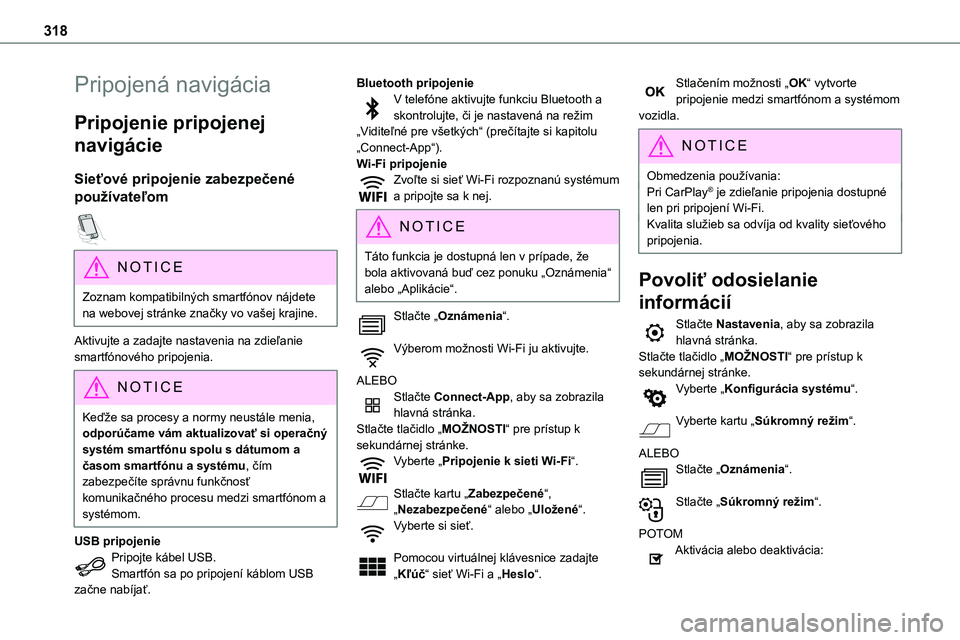
318
Pripojená navigácia
Pripojenie pripojenej
navigácie
Sieťové pripojenie zabezpečené
používateľom
NOTIC E
Zoznam kompatibilných smartfónov nájdete na webovej stránke značky vo vašej krajine.
Aktivujte a zadajte nastavenia na zdieľanie smartfónového pripojenia.
NOTIC E
Keďže sa procesy a normy neustále menia, odporúčame vám aktualizovať si operačný systém smartfónu spolu s dátumom a časom smartfónu a systému, čím zabezpečíte správnu funkčnosť komunikačného procesu medzi smartfónom a systémom.
USB pripojeniePripojte kábel USB.Smartfón sa po pripojení káblom USB
začne nabíjať.
Bluetooth pripojenieV telefóne aktivujte funkciu Bluetooth a skontrolujte, či je nastavená na režim „Viditeľné pre všetkých“ (prečítajte si kapitolu „Connect-App“).Wi-Fi pripojenieZvoľte si sieť Wi-Fi rozpoznanú systémum a pripojte sa k nej.
NOTIC E
Táto funkcia je dostupná len v prípade, že bola aktivovaná buď cez ponuku „Oznámenia“ alebo „Aplikácie“.
Stlačte „Oznámenia“.
Výberom možnosti Wi-Fi ju aktivujte.
ALEBOStlačte Connect-App, aby sa zobrazila hlavná stránka.Stlačte tlačidlo „MOŽNOSTI“ pre prístup k sekundárnej stránke.Vyberte „Pripojenie k sieti Wi-Fi“.
Stlačte kartu „Zabezpečené“, „Nezabezpečené“ alebo „Uložené“.Vyberte si sieť.
Pomocou virtuálnej klávesnice zadajte „Kľúč“ sieť Wi-Fi a „Heslo“.
Stlačením možnosti „OK“ vytvorte pripojenie medzi smartfónom a systémom vozidla.
NOTIC E
Obmedzenia používania:Pri CarPlay® je zdieľanie pripojenia dostupné len pri pripojení Wi-Fi.Kvalita služieb sa odvíja od kvality sieťového pripojenia.
Povoliť odosielanie
informácií
Stlačte Nastavenia, aby sa zobrazila hlavná stránka.Stlačte tlačidlo „MOŽNOSTI“ pre prístup k sekundárnej stránke.Vyberte „Konfigurácia systému“.
Vyberte kartu „Súkromný režim“.
ALEBOStlačte „Oznámenia“.
Stlačte „Súkromný režim“.
POTOMAktivácia alebo deaktivácia:
Page 319 of 360
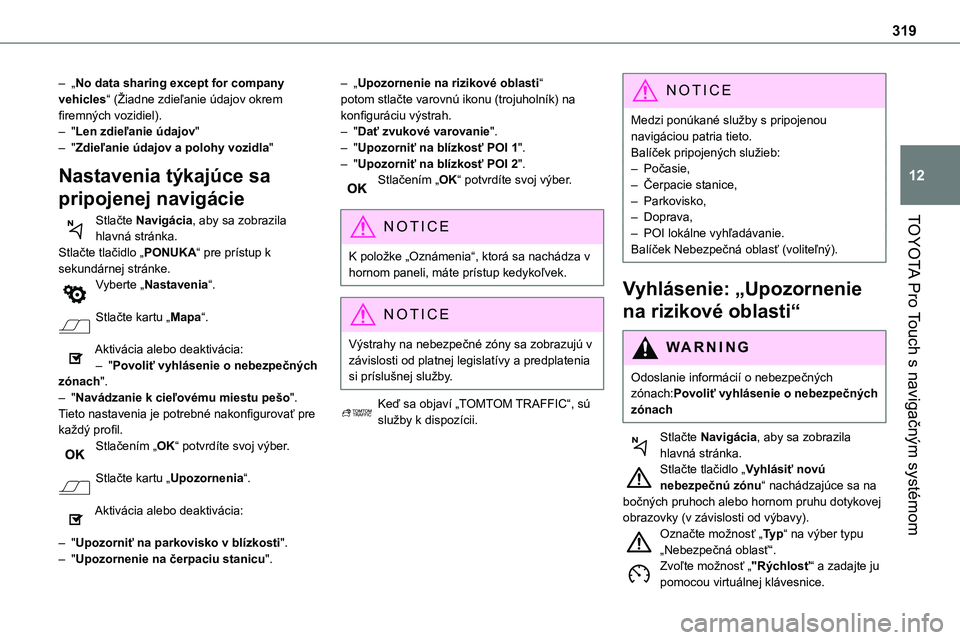
319
TOYOTA Pro Touch s navigačným systémom
12
– „No data sharing except for company vehicles“ (Žiadne zdieľanie údajov okrem firemných vozidiel).– "Len zdieľanie údajov"– "Zdieľanie údajov a polohy vozidla"
Nastavenia týkajúce sa
pripojenej navigácie
Stlačte Navigácia, aby sa zobrazila
hlavná stránka.Stlačte tlačidlo „PONUKA“ pre prístup k sekundárnej stránke.Vyberte „Nastavenia“.
Stlačte kartu „Mapa“.
Aktivácia alebo deaktivácia:– "Povoliť vyhlásenie o nebezpečných zónach".– "Navádzanie k cieľovému miestu pešo".Tieto nastavenia je potrebné nakonfigurovať pre každý profil.Stlačením „OK“ potvrdíte svoj výber.
Stlačte kartu „Upozornenia“.
Aktivácia alebo deaktivácia:
– "Upozorniť na parkovisko v blízkosti".– "Upozornenie na čerpaciu stanicu".
– „Upozornenie na rizikové oblasti“ potom stlačte varovnú ikonu (trojuholník) na konfiguráciu výstrah.– "Dať zvukové varovanie".– "Upozorniť na blízkosť POI 1".– "Upozorniť na blízkosť POI 2".Stlačením „OK“ potvrdíte svoj výber.
NOTIC E
K položke „Oznámenia“, ktorá sa nachádza v hornom paneli, máte prístup kedykoľvek.
NOTIC E
Výstrahy na nebezpečné zóny sa zobrazujú v závislosti od platnej legislatívy a predplatenia si príslušnej služby.
Keď sa objaví „TOMTOM TRAFFIC“, sú služby k dispozícii.
NOTIC E
Medzi ponúkané služby s pripojenou navigáciou patria tieto.Balíček pripojených služieb:– Počasie,– Čerpacie stanice,– Parkovisko,– Doprava,
– POI lokálne vyhľadávanie.Balíček Nebezpečná oblasť (voliteľný).
Vyhlásenie: „Upozornenie
na rizikové oblasti“
WARNI NG
Odoslanie informácií o nebezpečných zónach:Povoliť vyhlásenie o nebezpečných zónach
Stlačte Navigácia, aby sa zobrazila hlavná stránka.Stlačte tlačidlo „Vyhlásiť novú nebezpečnú zónu“ nachádzajúce sa na bočných pruhoch alebo hornom pruhu dotykovej obrazovky (v závislosti od výbavy).
Označte možnosť „Ty p“ na výber typu „Nebezpečná oblasť“.Zvoľte možnosť „"Rýchlosť“ a zadajte ju pomocou virtuálnej klávesnice.
Page 320 of 360
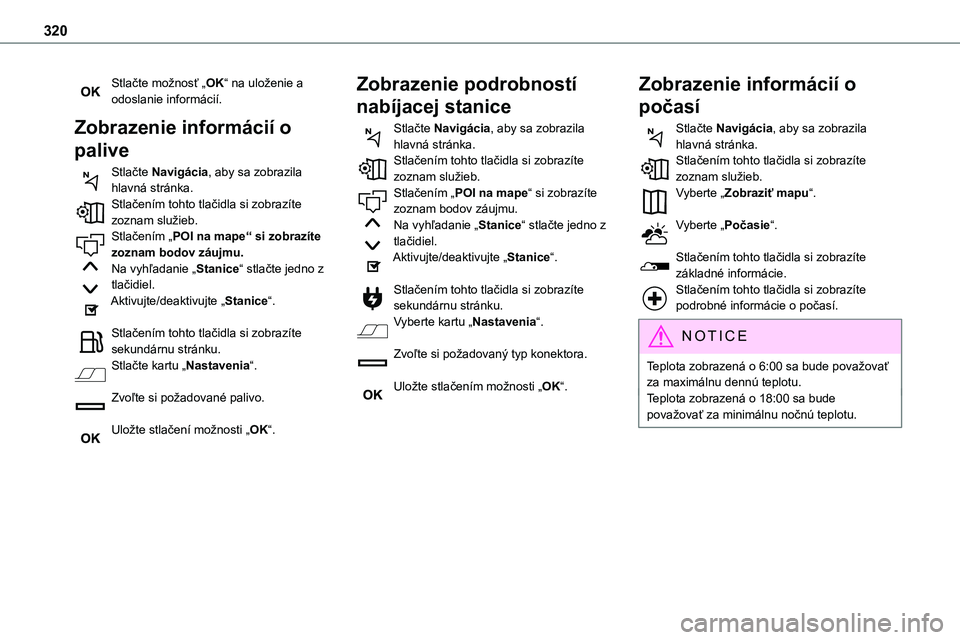
320
Stlačte možnosť „OK“ na uloženie a odoslanie informácií.
Zobrazenie informácií o
palive
Stlačte Navigácia, aby sa zobrazila hlavná stránka.Stlačením tohto tlačidla si zobrazíte zoznam služieb.
Stlačením „POI na mape“ si zobrazíte zoznam bodov záujmu.Na vyhľadanie „Stanice“ stlačte jedno z tlačidiel.Aktivujte/deaktivujte „Stanice“.
Stlačením tohto tlačidla si zobrazíte sekundárnu stránku.Stlačte kartu „Nastavenia“.
Zvoľte si požadované palivo.
Uložte stlačení možnosti „OK“.
Zobrazenie podrobností
nabíjacej stanice
Stlačte Navigácia, aby sa zobrazila hlavná stránka.Stlačením tohto tlačidla si zobrazíte zoznam služieb.Stlačením „POI na mape“ si zobrazíte zoznam bodov záujmu.
Na vyhľadanie „Stanice“ stlačte jedno z tlačidiel.Aktivujte/deaktivujte „Stanice“.
Stlačením tohto tlačidla si zobrazíte sekundárnu stránku.Vyberte kartu „Nastavenia“.
Zvoľte si požadovaný typ konektora.
Uložte stlačením možnosti „OK“.
Zobrazenie informácií o
počasí
Stlačte Navigácia, aby sa zobrazila hlavná stránka.Stlačením tohto tlačidla si zobrazíte zoznam služieb.Vyberte „Zobraziť mapu“.
Vyberte „Počasie“.
Stlačením tohto tlačidla si zobrazíte základné informácie.Stlačením tohto tlačidla si zobrazíte podrobné informácie o počasí.
NOTIC E
Teplota zobrazená o 6:00 sa bude považovať za maximálnu dennú teplotu.Teplota zobrazená o 18:00 sa bude považovať za minimálnu nočnú teplotu.